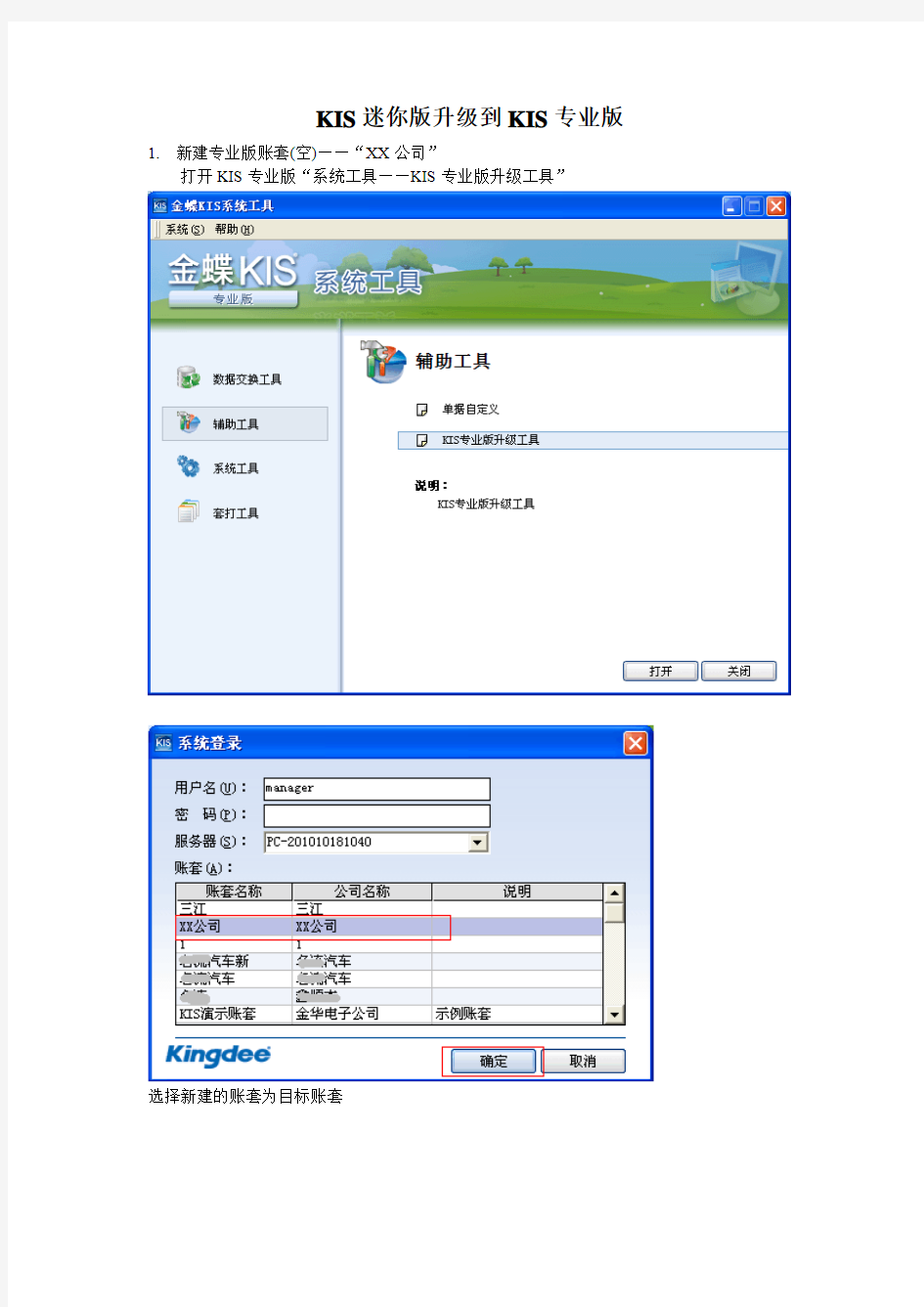

KIS迷你版升级到KIS专业版
1.新建专业版账套(空)——“XX公司”
打开KIS专业版“系统工具——KIS专业版升级工具”
选择新建的账套为目标账套
升级完成后,要进行往来单位的转换:在迷你版中科目下挂的核算项目是“往来单位”的,要根据实际情况改为“客户”或“供应商”。
转换后【退出】,账套升级全部完成。但是报表还没有升级。
报表不跟账套一起自动升级,需要从迷你版里吧报表引出,再导入专业版:
①报表所在盘
②报表所在文件夹
③选择要导入的报表
④确定
打开新导入的报表
因为两个版本公式格式不一致,要在【工具】—【转换旧版本公式】,把迷你版公式转换成专业版公式:
转换科目代码,修改科目长度与现在的科目一致。OK!
金蝶KIS迷你版V10.0发版说明 目录 1综述 1.1产品形态...................................................................................................................- 2 - 1.2系统构成...................................................................................................................- 2 - 1.2.1 模块...............................................................................................................- 2 - 1.3关于加密...................................................................................................................- 2 - 1.3.1 加密方式.......................................................................................................- 2 - 1.3.2 加密认证.......................................................................................................- 3 - 1.4产品重大功能改进清单...........................................................................................- 4 - 1.5关于升级...................................................................................................................- 5 - 1.6获得支持的途径.......................................................................................................- 5 -
第一讲、使用前准备工作 一、Windows 下的准备工作 首先,打开资源管理器或我的电脑→在非系统盘(系统盘一般默认为 C 盘)中建立多个新文件夹,如在:D:\金蝶财务软件\输入四个文件夹的名字“软件安装文件,账套数据,数据备份,注册文件”等。 二、快速入门 (一)、窗口说明; 1、标题栏:显示窗口名称。 2、控制菜单:常用命令,使窗口放大、缩小、关闭。 3、菜单条:包含窗口所有特定的命令,如‘文件’。 4、导航栏:包含软件帮助手册、学习中心、KIS 网站、在线服务、友商网的快速链接。 (二)、鼠标操作: 1、单击:按下鼠标按键,立即放开。一般用于定位或选择做某个对象。 2、双击:快速地按两次鼠标按键。一般用于执行某个动作。 3、拖动:按下鼠标按键保持不放,然后移动,可将某个对象拖到指定位置。 4、指向:移动鼠标,使屏幕上的鼠标指针指向选择的项目。 注:如不特别声明,有关鼠标的操作均使用鼠标左键。 (三)、常用命令按钮 1、[增加]按钮:单击此按钮增加资料。 2、[修改]按钮:选中要修改的资料后单击此按钮修改资料。 3、[删除]按钮;选中资料后单击此按钮删除选中的资料。 4、[关闭]按钮:关闭当前窗口,返回上一级窗口。 5、[确认]按钮:确认输入有效。 6、[取消]按钮:输入无效,或取消某个操作。 (四)、菜单功能简介 文件菜单____ 对账套操作的各种功能按钮。 功能菜单____ 系统各模块的启动按钮。 基础资料____ 启动系统各个设置。 工具菜单____ 用于用户的授权、口令的更改等。 窗口菜单____ 窗口布局显示设置。 帮助菜单____ 系统的在线帮助。 三、软件的安装步骤与启动 迷你版直接按第2 步操作 第一步,KIS 软加密网络服务器的安装(标准版必须先安装软加密网络服务器) 打开计算机,启动系统→将金蝶KIS标准版安装光盘放入光驱内→单击“金蝶KIS 加 密网络服务器”→下一步→选择安装路径→“下一步”直到安装完毕。 第二步,金蝶KIS标准版标准系列产品的安装[KIS 迷你版/标准版] 启动系统→将金蝶KIS标准版安装光盘放入光驱内→单击“金蝶KIS标准版”→单 击“确定”→单击“下一步”→输入用户名、单位名称、产品序列号→选择安装路径(一般选择事先建好在非系统盘的文件夹中)→单击“下一步”→一直到安装完毕→重新启动计算机。 如何启动金蝶财务软件? A,如何启动金蝶KIS 加密网络服务器(若防火墙没阻止程序,此程序一般为自动启动) 单击“开始”→单击“所有程序”→金蝶KIS →单击“金蝶KIS 加密网络服务器”
一、建立账套 1.文件-新建账套 2.文件名(单位名称) 建立三个文件夹:帐套、备份、初始数据 3、建账向导--输入单位名称 选择所属行业(企业会计制度) 记账本位币(人民币) 会计科目结构(6级4-3-3-3-3-3) 会计期间(自然月份) 完成进入初始化界面
(一)帐套选项 1、帐套参数---信息 2、特别科目:现金(1001)、银行存款(1002)、本年利润(3131)、未分配利润(314115) 3、凭证 4、账簿
5、税务、银行 6、合并报表 (二)币别(增加、修改、删除、打印) (三)核算项目 系统内设往来单位、部门、职员三个核算项目,可通过增加类别、修改类别、删除类别按钮对核算项目类别进行设置 〈Home〉:到核算项目顶端; 〈End〉:到核算项目底端; 〈PageUp〉:上翻一屏; 〈PageDow〉:下翻一屏; 右边:增加、修改、禁用、删除、浏览打印-----针对核算项目的明细项目的操作 禁用功能基本同删除,只是它并非真正删除,而只是在涉及到有关职员核算时不使用被禁用的对象。 浏览打印可预览并打印出所有没有被禁用和删除的职员内容。 (四)会计科目 右边:增加、删除、修改、查找、复制、预算、打印
*增加: 币别核算:设置有外币核算时,则需要进行期末调汇。 当辅助核算选择多核算项目后,再选择核算项目时,只能选择自定义核算项目类别。 往来业务核算影响《往来业务对账单》和《账龄分析表》的输出。 数量金额辅助核算,要求输入核算的计量单位。 需要设置为(多)核算项目属性的会计科目有:501(销售收入)、113(应收账款)、115(预付账款)、203(应付账款)、204(预收账款)等,其他成本类科目也可根据实际需要设置。 日记帐科目可以查询日记帐报表,结算类科目在做凭证时可以结算方式及填写结算号。 *复制:一般用于复制下挂明细相同的会计科目的复制。 同一类别下不同科目之间复制基本一致,若在不同类别下一定要注意余额方向 *预算数据,以便进行财务分析时各指标与其相应的计划数或预算数进行对比,借以检查企业预算的执行情况。对成本及损益类科目输入发生数,其他类科目输入余额。系统自动对成本及损益类科目的预算数据进行合计,并且可以根据实际需要,对预算数进行调整。 (五)初始数据 ?累计借方 指某一科目自年初至初始设置时止借方累计发生额。 ?累计贷方
金蝶kis迷你版安装 一、产品安装金蝶KIS迷你版软加密产品是单机版产品,只需要在每台使用它的电脑都安装该产品并注册即可。注意: 1、成功安装软件后,请立刻重新启动电脑,然后再进行网上注册 一、产品安装 金蝶KIS迷你版软加密产品是单机版产品,只需要在每台使用它的电脑都安装该产品并注册即可。 注意: 1、成功安装软件后,请立刻重新启动电脑,然后再进行网上注册。 2、产品安装光盘里面的“金蝶KIS软加密网络服务器”是针对标准版产品的,KIS迷你版产品的客户不用安装。 二、网上注册 在金蝶KIS软件安装完成后,您需要及时进行注册,请检查您的产品包装盒内的用户机密函件上是否存在注册需要用到软件序列号和CDKEY,如果不存在请立即联系金蝶公司经销商。详细的注册步骤如下: 请登录金蝶产品注册网站(https://www.doczj.com/doc/ff4822123.html,),在“用户注册”页面输入产品序列号和CDKey,点击【我要注册】按钮,立即进入“注册Kingdee ID”页面。
三、录入客户信息 在金蝶KIS用户注册表中输入您的资料信息:单位名称、通讯地址、客户类型、行业、企业性质、企业规模、国家、省份、市/地区、电话、传真、电子邮件、企业网址、邮政编码、联系人、手机、经销商、购买时间。 ·您一定要完整、正确的输入您的企业信息,这是您享受我公司优质服务的依据。请特别注意正确填写您的单位名称,该名称将同步更新您的账套所设置的单位(公司)名称。 ·客户类型、行业、企业性质、企业规模、国家、省份可用下拉框进行选择。 ·带有(*)号的信息为必须输入的信息。 ·当完成以上资料的填写后,点击〖确定〗按钮,系统会进入下一个用户注册表页面。点击〖重填〗按钮,系统会删除您填写的资料,您可以重新填写。
金蝶KIS标准版迷你版升级专业版工具操作指南 一、升级前准备 1、标准版、迷你版需升级到当前最新版本V9.1SP1。 2、升级前请先进行账套备份。 3、专业版需要安装最新版本V13.0,且必须在服务器端使用。 二、升级工具操作说明 1、下载工具包: 2、解压缩后,执行.EXE文件。出现如图1所示界面。在使用工具前,请详细阅读工具说明。 图1升级工具说明 3、点击图1右下角的开始按钮。进入如图2所示升级设置界面。
图2升级设置 设置说明: 1)选择升级账套:请选择需要升级的标准版、迷你版账套;选择后,系统会再出一次备份账套提示。 2)设置目标账套相关信息: 账套号码:系统自动生成,可以手工修改,即为升级后专业版账套的账套号。 账套名称:升级后专业版账套名称。需要手工录入 账套文件存放路径:升级后账套数据库文件存放的路径。请根据实际情况进行选择设置。(不建议存放在系统盘) 3)升级内容设置: 升级全部数据:升级账套所有数据到专业版。具体见升级数据说明文档。 只升级余额数据:只升级基础资料和当前期间余额到专业版。 4、单击图2中的下一步,进入如图3所示的数据检查界面。
图3数据检测 工具会自动根据源账套数据和升级工具要求进行升级前数据检测。 检测后会给予能否升级的提示。 检测状态说明: 1)显示为表示正常,可以直接升级; 2)显示为表示提醒,需要在升级后进行相关数据的调整; 3)显示为表示异常,不能直接升级,请先根据日志说明进行调整后再升级账套。 4)因两个版本之间对数据处理的差异,可能存在需要在升级过程中单独确认的转换的信息,工具也会给予直接提示。如图4所示,请按提示界面进行相关操作即可。
金蝶自定义报表操作在〖工具〗菜单下的各个功能选项,都是对自定义报表的一些相关的操作,共有9个功能项,下面分别对这此功能项的作用进行说明。 ¨公式取数参数(P)…Ctrl+P ¨转换旧版本公司(F)… ¨批量填充… ¨表页汇总(U) ¨报表自动检查 ¨舍位平衡 ¨报表权限控制… ¨报表审批 ¨联查…总分类账、明细分类账、数量金额账、数量金额明细账 1.1.1 设置公式取数参数 选择【工具】—>【公式取数参数】,是对整张表页的公共参数进行设置。主要包括取数期间、取数的范围、币别、报表计算的方式及其取数小数的舍取位数等。 1.1.2 缺省年度 缺省年度与缺省期间是用于设置基于会计期间的公式(如账上取数acct)的缺省年度和缺省期间值,在这些公式设置时,如果未设置会计年度和会计期间值,则取数时系统自动采用此处设置的年度和期间进行取数。 开始日期和结束日期1.1.3
数值转换的作用在于可以将报表的数据进行一个转换,如报表的数据计算出来为元,需要转换为以万元为单位的报表,则可以通过数值转换的功能中通过除的转换运算来实现。另外一种运用就是可以设置报表币别的转换,如将美元的报表转换为人民币的报表,这时可以将转换系数设置为汇率进行相乘的运算。 1.1.7 转换旧版本公式 如果账套的版本不同,则公式的科目的表现方式不同,这时只需将报表的显示状态置为公式状态,选择〖工具〗—>〖转换旧版本公式〗,系统将自动完成公式的新旧版本的转换过程,将以前的“<102>.C@2”之类的公式转换为标准的“ACCT()”函数。 下面请看一个操作案例:KIS7.5用户自定义报表如何升级。 文件:*.kds中将自定义报表引出为7.5首先在
最新版金蝶KIS迷你版与金蝶KIS标准版的区别和对比分析
金蝶KIS标准版V9.1与金蝶KIS迷你版V9.1功能体系对比与区别第1章目标市场与客户 1.1 市场定位 金蝶KIS迷你版是专门针对企业简单财务核算及管理工作的信息化解决方 案,通过对企业日常财务和往来资金的管理,规范企业财务核算,帮助企业解 决手工财务核算混乱和财务数据不及时的问题,产品易用性好。 金蝶KIS标准版,是专门针对企业标准财务管理需求的信息化解决方案,通 过对企业总账、工资、固定资产、出纳、往来等业务的管理,有效规范企业内 部财务核算、确保固定资产的安全和保值增值,加速资金周转,提高资金利用 效率。 1.2 目标客户 迷你版:适合于简单财务核算的中小企业 标准版:适合于标准财务管理需求的中小企业 第2章金蝶KIS迷你版/标准版产品功能简介2.1 金蝶KIS迷你版产品功能介绍 金蝶KIS迷你版主要功能包括:账务处理、往来管理、报表、出纳管理,功能图示如下:
图1 迷你版功能架构图 备注:迷你版没有报表分析功能,也没有应缴增值税明细表 1.1.1 账务处理:丢弃手工核算,轻松管账 账务处理是财务软件的核心模块,帮您快速完成日常业务核算处理,您只需要录入日常业务凭证,系统帮您自动完成登记账簿、结转损益、期末结账等账务处理工作; 全面支持外币业务,通过期末调汇自动计算汇兑损益; 账簿报表联查对应的凭证,做到一站式查询。
1.1.2 往来管理:轻松应对往来对账及合同管理 往来管理模块帮助您有效管理公司合同、准确核算往来账款及进行账龄分析; 通过合同管理可以实现合同台账管理、合同业务管理部门与财务的往来核对、适时查询合同的兑付情况等; 按照自定义条件查阅、浏览往来对账单;利用账龄分析表对往来款项的账龄结构进行分析等。 1.1.3 出纳管理:管好收支流水账 提供现金和银行日记账、银行对账、支票管理等功能,简化出纳人员的工作; 出纳管理可单独使用也能与财务处理数据共享,使得会计与出纳的分工协作更高效; 出纳账务处理全面支持外币业务。 1.1.4 报表:经营决策好帮手 提供自定义报表编制工具,预置常用报表“资产负债表、利润表、所有者权益变动表” 提供独立的现金流量表编制工具,大大减少财务人员的工作量 提供报表汇总功能,完成核算数据逐级上报汇总管理。 1.2 金蝶KIS标准版产品功能介绍 金蝶KIS标准版主要功能包括:账务处理、固定资产、工资管理、往来管理、报表与分析、出纳管理,功能图示如下:
金蝶迷你版操作流程 一、启动金蝶软件 1、在Windows金蝶财务软件 金蝶财务软件kis 2Manager登录 注:登录后可根据帐务容选择相关作帐人员登录。 二、新建帐套及建帐向导 1)会计之家界面工具条上新建按钮输入帐套文件名(以*.AIS 为扩展名)保存 2)进入“建帐向导”定义帐套名称(单位全称)定义记帐本位币定义行业属性定义科目级数(最大6级15位) 定义会计启用 期间完成 注:1、完整的账套名称为:×××.AIS 例如:ABC.AIS 2、建帐向导中除帐套名称在日常操作中可修改外,其余项目均不可修改. 3、科目级别最大为:6级15位,一级科目长度不可修改,随行业而定 三、初始设置 1、币别设置 A、新增 会计之家界面币别右边新增按钮进入输入币别代码 输入币别名称定义相关期间的记帐汇率选择折算方式录入 B、修改 会计之家界面币别选择需要修改的币别
有业务发生后即不可删除 2、核算项目 A、新增 会计之家界面核算项目选择需增加的大类右边新增按钮进入 输入核算项目代码输入核算项目名称 即可 B、修改 会计之家界面核算项目选择需要修改的核算项目单击右边 修改按钮 注意: 有业务发生后即不可删除 核算项目如要实现分级设置,必须在帐套选项中“允许核算项目分级显示”核算项目的代码、名称是必录项目 部门是设置职员的前提 职员卡片中部门、职员类别也是必录项目 职员卡片中的职员类别是直接影响到工资模块中的工资费用分配 职员卡片中的银行是影响到工资模块中的银行代发工资文件 3、会计科目设置 A、新增 会计之家界面会计科目弹出会计科目列表 进入输入科目代码(以总帐科目为基础进行设置)输入科目名称 科目类别及余额方向以总帐科目为准 可 B、修改 会计之家界面会计科目弹出会计科目列表选择需要修改
金蝶KIS迷你版操作流程——新建账套 建立新账套 在金蝶KIS迷你版中,保存账务资料的文件称为“账套”。账套中存放的内容包括:会计科目、记账凭证、各种账簿、会计报表等。在一个账套中只能保存一个公司或一个单独核算单位的账务资料,但在实际工作中您可以根据需要建立任意数量的账套,从而通过合理地组织账套文件,及时掌握各子公司或下属独立核算单位的财务状况,为加强企业管理和经济核算提供必要的信息。 会计电算化就是用计算机代替人工进行账务及其他有关业务处理工作。因此您必须至少要建立一个账套文件,用以存放有关财务及业务资料,以便于计算机进行处理。一个账套就是一个单独的计算机文件,您可以利用操作系统提供的复制、改名、删除等功能对账套文件进行相应操作。为了保证您账套数据的安全完整,防止发生意外情况导致数据丢失,您应当定期对账套进行备份,并妥善保存备份资料。 启动金蝶KIS迷你版后可以有两种方式建立新账套。一种是进入系统后,从下拉菜单中执行“新建账套”功能:用鼠标单击屏幕左上角的“文件”就会弹出下拉菜单,然后选择“新建账套”即可;另一种是直接在系统登录窗口,单击“新建”按钮,系统自动提示新建账套的步骤。 一、输入账套文件名 计算机管理账套是按照文件的方式进行的,因此每个账套必须有一个文件名。
图3-4 执行新建账套功能后,系统会弹出建立文件对话框,如图3-4所示。用户可以按照便于识别和记忆的原则输入账套文件名,金蝶KIS迷你版中默认账套文件的扩展名为“AIS”。建议用户在为账套命名时,尽量采用默认扩展名,这样在以后进行打开账套操作时便于查找。请记住此文件名称,以便日后打开以此文件命名的账套。 系统在打开账套时是按默认扩展名列表的,如果在打开账套操作时找不到所建立的账套,在确定驱动器和路径无误后,可将“文件类型”改变为“所有文件[*.*]”类型,查看是否输入了非“AIS”的扩展名。 在输入完账套文件名之后,就进入了金蝶KIS迷你版建账向导。 二、账套名称 在建账向导的带领下,第一步就是输入账套名称。 这里需要提请用户注意的是:账套名称与账套文件名是两个截然不同的概念。账套名称一般是使用该账套的公司或单位名称,用于标识该账套所属的会计主体。账套名称将在输出凭证、账簿、报表等业务资料时使用,所以在此处请清楚输入单位全称,以防混淆不清。
金蝶Kis迷你版建立帐套操作流程 一、金蝶Kis迷你版建立帐套流程介绍: 双击桌面上的金蝶图标,清空“账套名称”和“用户名称”→点击“新建账套”,此时弹出“新建账套”的窗口,选择要存放该账套的路径(如:D:\金碟账套);并根据企业情况中输入公司简称(也就是数据库文件名称)。→点“保存”按钮,系统提示建账向导输入公司全称(如“***有限公司”)→选择贵公司所属行业(2006年起全部使用企业会计制度或者小企业会计制度,列表中拉到最下方 选择);“下一步”→选择业务模式(如无业务系统连用,无须做任何选择)“下一步”→定义记账本位币(无须任何修改,)“下一步”→定义会计科目结构,此 时默认为第一级4位第二级以下每级2位,只可修改二级以下的科目长度,总长度不可超过15位“下一步”→定义会计期间的界定方式:只需修改账套启用会计期间,其他都不必修改,下一步→“完成”初始账套的框架构建完成。 注意:在按“完成”以后,账套启用会计期间和科目结构级数将不能修改。 二、金蝶Kis迷你版建立帐套操作流程: 建立新账套 在金蝶KIS迷你版中,保存账务资料的文件称为“账套”。账套中存放的内容包括:会计科目、记账凭证、各种账簿、会计报表等。在一个账套中只能保存一个公司或一个单独核算单位的账务资料,但在实际工作中您可以根据需要建立任意数量的账套,从而通过合理地组织账套文件,及时掌握各子公司 或下属独立核算单位的财务状况,为加强企业管理和经济核算提供必要的信息。 会计电算化就是用计算机代替人工进行账务及其他有关业务处理工作。因此您必须至少要建立一个账套文件,用以存放有关财务及业务资料,以便于计 算机进行处理。一个账套就是一个单独的计算机文件,您可以利用操作系统
金蝶KIS专业版和金蝶KIS迷你版的区别 kis系列产品是金蝶国际软件集团公司面向小企业推出的旨在满足企业财务业务一体化的需要的解决方案!金蝶kis系列产品包括金蝶kis迷你版,金蝶kis 标准版,金蝶kis商贸版,金蝶kis专业版等主要的四大系列!其中,金蝶kis迷你版主要是为了满足小企业财务简单核算的需要的产品!仅仅包括:财务处理,往来管理,报表,出纳四个模块.金蝶kis标准版则能满足企业全面财务管理的需要的产品,除了包括迷你版的功能外还包括固定资产管理,工资管理和财务分析功能!这些都是满足企业财务的需要而出的产品!而金蝶kis商贸版和金蝶kis专业版则都是为了满足企业财务业务一体化的需要的产品!商贸版是专门针对商贸企业财务业务一体化.专业版则不但包括能满足商贸企业的需要还能同时满足工业企业的需要!而金蝶kis专业版在财务业务一体化的基础上还可以根据企业灵活的需要分开购买!包括专业版总账包,业务包,专业版仓存包,分模块等灵活的需要!在实际工作中,针对大多数客户对专业版总账包和金蝶迷你版的区别存在的困惑下面做一下详细介绍! 从模块上看金蝶kis迷你版和金蝶kis专业版总账包都包括帐务处理,财务与分析!那么在具体功能上都有那些区别呢? 首先金蝶专业版的财务处理中凭证处理非常灵活,做凭证可以看科目余额!自动复制摘要,自动平衡等非常灵活可以根据企业的需要灵活设置!而金蝶kis迷你版这方面不是太灵活! 其次金蝶专业版可以实现帐套定时,定期自动备份!省去了手工备份容易遗忘的麻烦!另外可以实现财务套打的自定义!基础资料的导入导出. 再次金蝶专业版是金蝶k/3v10.2的财务和供应链的产品!数据存储量比较大,系统比较稳定,采用的是微软SQL2000关系型数据库!在购买时也可以灵活选择!分模块与分包都可以!真正做到随需应变! 另外金蝶专业版支持网络版,可以在多台电脑上进行操作,另外专业版还赠送老板报表平台,让领导层可以随时了解公司情况。 还有金蝶专业版可以随时查阅过去几年的帐表和数据,金蝶迷你版是一年一个帐套,如果年终结转后以前年份的帐会封存起来,如果想再查以前年份的帐表比较麻烦 在报价方面,金蝶专业版比金蝶迷你版要贵一些,有一句话叫一分价钱一分货!贵当然有贵的好处!并且在可扩容性方面专业版总账包非常灵活,金蝶迷版就有一定的局限性!并且有时很多的情况下金蝶kis迷你版不是太稳定!这些都是客户应该知道的!
第一讲、使用前准备工作 一、 Windows下的准备工作 首先,打开资源管理器或我的电脑→在非系统盘(系统盘一般默认为C盘)中建立多个新文件夹,如在:D:\金蝶财务软件\输入四个文件夹的名字“软件安装文件,账套数据,数据备份,注册文件”等。 二、快速入门 (一)、窗口说明; 1、标题栏:显示窗口名称。 2、控制菜单:常用命令,使窗口放大、缩小、关闭。 3、菜单条:包含窗口所有特定的命令,如‘文件’。 4、导航栏:包含软件帮助手册、学习中心、KIS网站、在线服务、友商网的快速链接。 (二)、鼠标操作: 1、单击:按下鼠标按键,立即放开。一般用于定位或选择做某个对象。 2、双击:快速地按两次鼠标按键。一般用于执行某个动作。 3、拖动:按下鼠标按键保持不放,然后移动,可将某个对象拖到指定位置。 4、指向:移动鼠标,使屏幕上的鼠标指针指向选择的项目。 注:如不特别声明,有关鼠标的操作均使用鼠标左键。 (三)、常用命令按钮
1、[增加]按钮:单击此按钮增加资料。 2、[修改]按钮:选中要修改的资料后单击此按钮修改资料。 3、[删除]按钮;选中资料后单击此按钮删除选中的资料。 4、[关闭]按钮:关闭当前窗口,返回上一级窗口。 5、[确认]按钮:确认输入有效。 6、[取消]按钮:输入无效,或取消某个操作。 (四)、菜单功能简介 文件菜单 ____ 对账套操作的各种功能按钮。 功能菜单 ____ 系统各模块的启动按钮。 基础资料 ____ 启动系统各个设置。 工具菜单 ____ 用于用户的授权、口令的更改等。 窗口菜单 ____ 窗口布局显示设置。 帮助菜单 ____ 系统的在线帮助。 三、软件的安装步骤与启动 迷你版直接按第2步操作 第一步,KIS7.6SP1软加密网络服务器的安装 (标准版必须先安装软加密网络服务器) 打开计算机,启动系统→将金蝶KISV7.6SP1安装光盘放入光驱内→单击“金蝶KIS加密网络服务器”→下一步→选择安装路径→“下一步”直到安装完毕。 第二步,金蝶KIS KIS7.6SP10标准系列产品的安装[KIS迷你版/标准版]
一:新建帐套(以下为参考步骤,示例所建账套选用的是“企业会计准则”,“郑京我爱会计服饰有限公司”账要求选用“新会计准则”) 1:基本操作 进入金蝶迷你版的主界面 点击确认可以进入当前帐套,这里先演示新建帐套。(这里默认要使用Manager管理员登录)。 2:帐套与备份 点击这个按钮来选择新建帐套的存放文件夹和帐套备份的文件夹(如没有文件夹的可新建),然后在文件名处键入欲取的帐套文件名,点选打开,在界面点选新建帐套。 这里要注意不要备份和存放在C盘,以免在系统损坏时丢失。 注:备份文件的扩展名是.AIR,而帐套文件的拓展名是.AIS
3:新建帐套向导 经过一个介绍之后按下一步,出现帐套名称文本框,在这里一定要输入公司的全称! 如:再点选 下一步,指定公司的的行业,这里会影响以后帐套的会计科目预设,按公司的具体情况来选择,一般点选 新会计准则。(但以下实例选择的是企业会计准则)然再按下一步,输入公司的本位币,在中国的公司一般按照默认人民币/RMB设置就可以了。 下一步设置会计科目的级数和每一个级数的代码长度,例如:1001-库存现金为一级科目,代码位数为4 100101-库存现金-美金为二级科目,代码位数为2 下一步选择会计年度,期间的开始日期和界定方式,一般按自然月份选择,如果会计期间是本年度第一期则要录入上一年的期末余额;如果是本年度的其他月份则需要录入上一个月的期末余额。 然后点完成结束向导。
二:帐套初始化 1:币别、外币的增加 某家公司除了人民币之外有做其他货币的核算的话,我们可以这样设置。 在初始化界面点选币别,再点增加,输入要增加的币别和代码再点选增加。 注:如果当前启用期数是第三期,那么以前的汇率默认为1,不能修改 2:帐套选项的设置 帐套常用的设置我们可以在初始化的界面看到帐套选项按钮 在凭证选项卡中勾选相应的复选框以实现与凭证相关的功能,常用的有 (1):某公司制单和审核人都是一个人,要勾选应征审核允许制单人和审核人为同一个人。 (2):某公司每张凭证都需要打印,要去掉凭证保存后立刻新增的钩以方便打印。 (3):凭证录入时自动补断号。 (4):凭证过账前必须经过审核。
一、总体概念 在学习应用金蝶KIS迷你版之前,须首先了解金蝶三路径和建账三步曲。 1、金蝶三路径:“软件路径”、“数据路径”和“数据备份路径”。 所谓金蝶三路径,即“软件路径”、“数据路径”和“数据备份路径”要分别建立在硬盘的不同位置。同时,“数据路径”和“数据备份路径”要尽可能保存在非系统盘。这样说的目的是为了尽可能避免数据丢失。 举例说明:一般情况下,硬盘会被分成C、D、E、F四个区域,则“软件路径”默认在系统区C(注意,以下举例皆以C为系统区),而“数据路径”则建立在E区,“数据备份路径”建立在F区。具体做法是:在安装完金蝶软件后、新建账套前,首先打开“我的电脑”——“E盘”,新建文件夹“金蝶财务数据”,然后再返回到F盘,新建文件夹“金蝶财务数据备份”。 如果您的硬盘只有三个区:C、D、E,则软件默认安装在C区,“金蝶财务数据”文件夹建立在D区,“金蝶财务数据备份”文件夹建立E区。 如果您的硬盘只有两个区:C、D,则软件默认安装在C
区,“金蝶财务数据”和“金蝶财务数据备份”两个文件夹建立在D区。 如果您的硬盘只有一个C区,则“软件路径”、“数据路径”和“数据备份路径”就只有都建立在C区了,只是数据和数据备份要分别保存在“金蝶财务数据”和“金蝶财务数据备份”两个文件夹里。 注意:金蝶软件和财务数据是不同的两个概念,新建的财务数据账套并非绑定在金蝶软件里,而是分开存放的。就好比OFFICE软件安装在C盘,但所建的word文档或excel 表格可以保存在我的文档、硬盘甚至U盘一样。因此,如果按我们的要求把软件和数据分别保存在C和D盘,则软件丢失或损坏后,重新在C盘安装即可,是不会影响到保存在D盘的账套数据的。 2、建账三步曲:“建账向导”、“初始化”、“日常业务处理”。 所谓建账三步曲,是指初学者要应用金蝶软件所必须经历的三个过程。建账向导是建账的第一步,就好比盖房子搭地基一样,要首先定义企业的名称、科目特点、本位币以及从何时开始做电脑账等。地基搭好以后,就进入了建账的第二个步骤“初始化”,这一步应该是应用金蝶软件过程中最复杂也是最关键的一步,初始化的目的就是为了能够让电脑账
金蝶KIS迷你版标准版现金流量表的制作流程 金蝶迷你版标准版最新版除了标准现金流量表,还有简易现金流量表,不需要经过以上复杂的流程,只需要一键就会生成一个简单的现金流量表。可按需要选择适合自己的现金流量表。下面是为大家带来的金蝶KIS迷你版标准版现金流量表的制作流程的知识,欢迎阅读。 1、打开需要制作现金流量表的账套,进入会计之家主窗口,在该窗口中选择“工具”菜单里的“现金流量表”子菜单,如下图所示: 2、在会计之家主窗口点“现金流量表”子菜单后,将进入“现金流量表系统”的空白窗口中。选择“系统”菜单中的“报表方案”,如下图所示: 3、点“报表方案”后,将进入现金流量表方案管理窗口(如果在进入时有诸如“要使用现金流量表分析工具,请立即升级账套,是否继续”之类的提示,无须理会,点“确定”即可),如下图: 4、在这里,您可以新建自己的现金流量表方案。所谓方案,其实也就是给不同时间段的现金流量表分别起个名字,以便区别,诸如5月份现金流量表、08年现金流量表等。现在点“新建”按钮,我们
来制作一张08年5月份的现金流量表,方案名称随便起,比如叫08年05月份,如下图: 5、输入本次报表方案的名称后,点“确定”,该方案名称就会出现在报表方案管理窗口中: 6、现在,用鼠标选中如上图所示的方案记录,点左下角的“确定”按钮,这时,您将看到在整个现金流量表制作窗口中,之前呈现灰色的按钮和菜单等基本都可以选择了,如下图: 7、现在可以说,就正式进入了现金流量表的制作流程中。就象几乎所有应用软件的使用方法一样,在正式应用前,要对一些参数或选项进行定义。首先,选择“选项”菜单中的“报表时间”子菜单,如下图所示: 8、选择报表时间后,进入如下所示时间设置窗口。因为我们现在是举例制作08年5月份的现金流量表,所以,报表时间要选择为:从xx年5月1日到xx年5月31日。如果要制作08年全年度的现金流量表,那么这里的报表时间就要设置为:从xx年1月1日到xx年12月31日。
金蝶KIS迷你版的操作流程 1、金蝶三路径:“软件路径”、“数据路径”和“数据备份路径”。 所谓金蝶三路径,即“软件路径”、“数据路径”和“数据备份路径”要分别建立在硬盘的不同位置。同时,“数据路径”和“数据备份路径”要尽可能保存在非系统盘。这样说的目的是为了尽可能避免数据丢失。 举例说明:一般情况下,硬盘会被分成C、D、E、F四个区域,则“软件路径”默认在系统区C(注意,以下举例皆以C为系统区),而“数据路径”则建立在E区,“数据备份路径”建立在F区。具体做法是:在安装完金蝶软件后、新建账套前,首先打开“我的电脑”——“E盘”,新建文件夹“金蝶财务数据”,然后再返回到F盘,新建文件夹“金蝶财务数据备份”。 如果您的硬盘只有三个区:C、D、E,则软件默认安装在C区,“金蝶财务数据”文件夹建立在D区,“金蝶财务数据备份”文件夹建立E区。 如果您的硬盘只有两个区:C、D,则软件默认安装在C区,“金蝶财务数据”和“金蝶财务数据备份” 两个文件夹建立在D区。 如果您的硬盘只有一个C区,则“软件路径”、“数据路径”和“数据备份路径”就只有都建立在C区了,只是数据和数据备份要分别保存在“金蝶财务数据”和“金蝶财务数据备份”两个文件夹里。 注意:金蝶软件和财务数据是不同的两个概念,新建的财务数据账套并非绑定在金蝶软件里,而是分开存放的。就好比OFFICE软件安装在C盘,但所建的word文档或excel表格可以保存在我的文档、硬盘甚至U盘一样。因此,如果按我们的要求把软件和数据分别保存在C和D盘,则软件丢失或损坏后,重新在C盘安装即可,是不会影响到保存在D盘的账套数据的。 2、建账三步曲:“建账向导”、“初始化”、“日常业务处理”。 所谓建账三步曲,是指初学者要应用金蝶软件所必须经历的三个过程。建账向导是建账的第一步,就好比盖房子搭地基一样,要首先定义企业的名称、科目特点、本位币以及从何时开始做电脑账等。地基搭好以后,就进入了建账的第二个步骤“初始化”,这一步应该是应用金蝶软件过程中最复杂也是最关键的一步,初始化的目的就是为了能够让电脑账和手工账进行衔接。初始化完成后,就可以进行日常业务的处理了,这个环节最重要的就是录入凭证了,只要凭证一产生,点“过账”,只需几秒钟的时间,所有账薄报表等就自动产生了。将极大地节省您登账和查账的时间。 二、安装金蝶软件 把光盘放在光驱里,双击光盘驱动符,在出现的安装界面里选择“金蝶KIS迷你版”,或者打开下载保存在硬盘上的KDKIS_BZB目录的setup.exe可执行程序,就开始了金蝶KIS迷你版安装过程。同几乎所有的应用程序安装过程一样,在出现的各个安装画面里,点“下一步”、“是”、“下一步”、“确定”等即可完成
金蝶KIS标准版、行政事业版、迷你版年底结账常见问题 解决方法 金蝶KIS标准版、行政事业版、迷你版年底结账常见问题解决方法问1:需要在每个功能模块独立年结吗? 金蝶KIS标准版账套年结,只需要在年结前完成相关业务处理后,在财务管理期末结账执行即可 问2:计提折旧不出纳轧账的操作有先后顺序之分吗? 出纳年末轧账和计提累计折旧之间,没有必然的先后关系,不需要分先后 在实际业务中,由于出纳工作的特殊性,一般都是出纳先完成本月工作 问3:期末调汇和结转损益的操作有先后顺序之分吗? 先进行期末调汇,并将调汇生成的凭证审核、过账后,再进行结转损益 问4:没有使用出纳管理,但是账务结账时提示:在进行年结之前必须对出纳系统进行年末轧账,不能结账 不使用出纳管理业务,必须修改账套选项中的出纳管理为不启用状态 操作:系统维护--》账套选项--》税务银行--》出纳系统--》否--》确定 问5:在结账过程中系统提示:在进行年结之前必须对出纳系统进行年末轧账,不能结账. 这是由于在启用了出纳管理系统的情况下,要求必须通过出纳管理的期末轧账功能先进行出纳年末轧账,才能进行年结工作 问6:在结账过程中系统提示:本期还有以下事项没有完成:计提固定资产折旧,不能结账
这是由于在年结之前,还没有计提本月固定资产的累计折旧或是计提折旧后又发生了卡片变动业务,需要在固定资产管理中利用计提折旧功能计提本期的累计折旧,并对生成的凭证进行审核、过账后,才能继续进行年结的工作 问7:在结账过程中系统提示:本期还有以下事项没有完成:结转本期损益,不能结账 这是由于在年结之前,还没有把当月的收入、支出结转到本年利润科目中,需要利用财务管理中结转损益的功能进行自动结转,并对生成的凭证进行审核、过账后,才能继续进行年结的工作 问8:在结账过程中系统提示:本期还有以下事项没有完成:本年利润科目尚有余额,不能结账 这是由于在年结之前,一般要求将本年利润结转到未分配利润科目中,并对生成的凭证进行审核、过账后,再继续进行年结的工作 问9:年结后才发现上年12月凭证数据有误,需要返回去年账套进行更正,如何处理? 在这种情况下,必须恢复年结过程中系统自动备份的账套备份文件 恢复时注意事项: 要注意记住账套保存位置,以免恢复后却找不到账套 恢复保存的账套文件名不能不当前已经存在的账套文件名相同,以免产生混淆,建议规则:从文件名就可区别出具体的账套内容 如原来的账套文件名为:阜阳市众诚软件有限公司.AIS 可将恢复的账套文件命名为:阜阳市众诚软件有限公司_恢复的调整账套.AIS 或是将原来的账套文件更名为其他,再恢复为正确的账套文件名 更正数据 在恢复后的账套中按照正常的账务更正方法进行处理
金蝶KIS 迷你版账务处理系统面向各类企事业单位的财务人员设计,是财务管理信息系统的核心。系统以凭证处理为主线,提供凭证处理,预提摊销处理,自动转账,调汇,结转损益等会计核算功能,以及科目预算,往来核算,现金流量表等财务管理功能,并通过独特的核算项目功能,实现企业各项业务的精细化核算。 金蝶KIS迷你版高度集成了小型企事业单位要使用的账务处理、报表、出纳管理、往来管理和合同管理等功能模块,在软件的集成度、会计管理功能、安全性、通用性、操作的方便性、用户界面、与其它常见应用软件的接口等方面均有重大突。 金蝶KIS迷你版在软件的集成度、会计管理功能、安全性、通用性、操作的方便性、用户界面、与其它常见应用软件的接口等方面均有重大突破。 功能:财务处理、报表、出纳管理、往来管理、引入引出与集团应用。 目标客户:需要实现会计信息化,进行全面会计核算和管理的小型企业或组织。金蝶KIS迷你版全力推动小型企业或组织的信息化进程。 产品特点: 丢弃手工核算,轻松管账 账务处理是财务软件的核心模块,帮您快速完成日常业务核算处理,您只需要录入日常业务凭证,系统帮您自动完成登记账簿、结转损益、期末结账等账务处理工作; 账务处理全面支持外币业务,期末调汇帮您对外币核算的账户在期末自动计算汇兑损益,生成汇兑损益转账凭证及期末汇率调整表; 账务处理中的账簿报表提供了满足您需求的多种会计账簿,并能快而准的进行相应的查询筛选。账簿包括总账、明细账、凭证汇总表、试算平衡表、核算项目科目组合表等。这些账簿都可以帮您轻松联查对应的凭证,做到一站式查询; 提供多账套管理,一个系统可以管理多家公司的账务。 轻松应对往来对账及合同管理 往来管理模块帮助您有效管理公司合同、准确核算往来账款及进行账龄分析; 通过合同管理可以实现合同台账管理、合同业务管理部门与财务的往来核对、适时查询合同的兑付情况等; 按照自定义条件查阅、浏览往来对账单;利用账龄分析表对往来款项的账龄结构进行分析等。 经营决策好帮手 预置支持新会计准则的常用财务报表,包括资产负责表,利润表、所有者权益变动表等; 提供自定义报表的快速编制工具,满足您对报表的个性化需求;
金蝶KIS标准版、行政事业版、迷你版年底结账常见问题解决方法问1:需要在每个功能模块独立年结吗? 金蝶KIS标准版账套年结,只需要在年结前完成相关业务处理后,在财务管理期末结账执行即可 问2:计提折旧与出纳轧账的操作有先后顺序之分吗? 出纳年末轧账和计提累计折旧之间,没有必然的先后关系,不需要分先后 在实际业务中,由于出纳工作的特殊性,一般都是出纳先完成本月工作 问3:期末调汇和结转损益的操作有先后顺序之分吗? 先进行期末调汇,并将调汇生成的凭证审核、过账后,再进行结转损益 问4:没有使用出纳管理,但是账务结账时提示:在进行年结之前必须对出纳系统进行年末轧账,不能结账 不使用出纳管理业务,必须修改账套选项中的出纳管理为不启用状态 操作:系统维护--》账套选项--》税务银行--》出纳系统--》否--》确定 问5:在结账过程中系统提示:在进行年结之前必须对出纳系统进行年末轧账,不能结账. 这是由于在启用了出纳管理系统的情况下,要求必须通过出纳管理的期末轧账功能先进行出纳年末轧账,才能进行年结工作 问6:在结账过程中系统提示:本期还有以下事项没有完成:计提固定资产折旧,不能结账
这是由于在年结之前,还没有计提本月固定资产的累计折旧或是计提折旧后又发生了卡片变动业务,需要在固定资产管理中利用计提折旧功能计提本期的累计折旧,并对生成的凭证进行审核、过账后,才能继续进行年结的工作 问7:在结账过程中系统提示:本期还有以下事项没有完成:结转本期损益,不能结账这是由于在年结之前,还没有把当月的收入、支出结转到本年利润科目中,需要利用财务管理中结转损益的功能进行自动结转,并对生成的凭证进行审核、过账后,才能继续进行年结的工作 问8:在结账过程中系统提示:本期还有以下事项没有完成:本年利润科目尚有余额,不能结账 这是由于在年结之前,一般要求将本年利润结转到未分配利润科目中,并对生成的凭证进行审核、过账后,再继续进行年结的工作 问9:年结后才发现上年12月凭证数据有误,需要返回去年账套进行更正,如何处理? 在这种情况下,必须恢复年结过程中系统自动备份的账套备份文件 恢复时注意事项: 要注意记住账套保存位置,以免恢复后却找不到账套 恢复保存的账套文件名不能与当前已经存在的账套文件名相同,以免产生混淆,建议规则:从文件名就可区别出具体的账套内容 如原来的账套文件名为:阜阳市众诚软件有限公司.AIS 可将恢复的账套文件命名为:阜阳市众诚软件有限公司_恢复的调整账套.AIS
标准版迷你版常见问题汇总 一、标准版客户端连接加密服务器 服务端电脑加密服务器引入license文件之后,加密服务器会显示站点,右下角会显示服务器名和服务器IP。 其他电脑的客户端打开金蝶KIS标准版时会弹出连接网络加密服务器,服务器名称填写上图中服务器名和服务器IP的任意一个,连接即可。(如果没弹出这个框,请先登录Sample 演示账套,菜单栏/文件/关闭账套,菜单栏/文件/网络服务器设置) 二、套打设置及模板修改 套打设置操作步骤
模板修改操作步骤
三、操作系统环境问题 1、将防火墙关闭; 操作步骤:开始菜单,控制面板(查看方式:图标或小图标),windows防火墙,关闭防火墙。 2、请确保电脑的数据执行保护为关闭状态; 操作步骤:win键+R键调出“运行”对话框,输入sysdm.cpl→确定→高级→第一个设置按钮→数据执行保护,选中“仅为基本windows程序和服务启用DEP”确定,重启电脑。 3、在win7/2008/8操作系统下,请使用administrator用户登录操作系统,进行安装使用; 4、第3点如果无法使用administrator用户登录操作系统,有两种方法: 4.1、请确保用户帐户控制设置为最底下的从不通知; 操作步骤:win键+R键调出“运行”对话框,输入msconfig→确定→工具→更改UAC设置→启动,调到最底下的从不通知,确定,重启电脑。 4.2、以管理员身份运行程序; 操作步骤:桌面金蝶图标,鼠标右键,属性,兼容性,勾选“以管理员身份运行此程序”,确定。 5、电脑时间不是最新的时间; 操作步骤:将鼠标停留在电脑右下角时间上,看下电脑时间是不是当前最新的时间。如果不是,则鼠标右键,调整日期/时间,调整到最新的时间。 6、短日期格式异常; 操作步骤:开始菜单/控制面板/区域和语言选项/自定义/日期,看下短日期格式是否是yyyy-M-d。如果不是则修改成yyyy-M-d,确定。